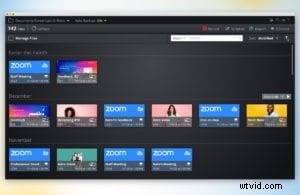 Herramientas como Zoom se dispararon a la popularidad por necesidad durante la pandemia. Es una herramienta esencial para los trabajadores remotos.
Herramientas como Zoom se dispararon a la popularidad por necesidad durante la pandemia. Es una herramienta esencial para los trabajadores remotos.
Los empleadores están combinando Zoom con su software de edición de video favorito para darles un descanso a sus trabajadores. Al editar las grabaciones de Zoom, pueden acortar y reutilizar el tiempo que pasan en línea.
Así que reelabore sus reuniones virtuales con una edición simple para ahorrar tiempo a todos. Prueba estas 5 herramientas de edición para transformar tus grabaciones de Zoom.
1. Recorte y corte grabaciones largas con zoom
Familiarícese con cómo acortar las grabaciones de Zoom. Es la clave para reutilizar largos chats de video en contenido eficiente para el lugar de trabajo.
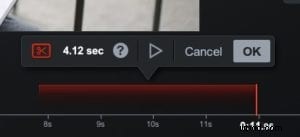 La herramienta Cortar es una función de edición universal. En el Editor de video de Screencast-O-Matic, busque el icono de tijera roja.
La herramienta Cortar es una función de edición universal. En el Editor de video de Screencast-O-Matic, busque el icono de tijera roja.
Se sorprenderá de lo concisa que parece su reunión una vez que recorta las partes innecesarias. Pruebe estos cortes rápidos para ajustar el tiempo de ejecución de su video:
- Unirse a la reunión: Elimine partes del video en las que los participantes de Zoom inician sesión en la reunión, resuelven problemas con la cámara o solucionan problemas técnicos.
- Conversaciones paralelas: Recorte las conversaciones no relacionadas para ahorrar tiempo y mantener su grabación en el tema.
- Problemas técnicos: Borre partes de su video que contengan problemas para compartir la pantalla, participantes no silenciados o fallas digitales.
2. Fusionar grabaciones y vídeos
Pula las grabaciones de Zoom agregando introducciones y cierres de marca. Estas pizarras prefabricadas deben incluir logotipos de la empresa, información de contacto de los oradores o un resumen de lo que está por venir.
Use una grabadora de pantalla gratuita para capturar su imagen o video de bienvenida. Cree algo simple para que pueda estar en múltiples proyectos.
Agregue su introducción y cierre a sus grabaciones de Zoom insertando su video. La herramienta le permite agregar videos creados previamente en cualquier lugar de su línea de tiempo de edición.
Consejo profesional: Dé vida a su introducción en video agregando animación a sus imágenes y texto.
3. Superposiciones para énfasis adicional (o encubrimiento)
Los errores no necesitan ser permanentes gracias a la herramienta de superposición. 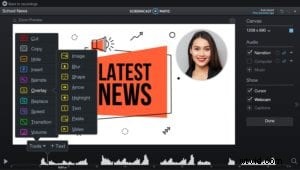
La herramienta versátil permite a los usuarios agregar videos, imágenes, formas, flechas y videos grabados previamente. Use la opción de imagen superpuesta para cubrir partes de su reunión de Zoom que no desea volver a mostrar. Es óptimo para reemplazar parte de la pantalla compartida con una mejor visualización o para cubrir errores tipográficos.
También es la función de referencia para desenfocar algo dentro de su video de Zoom.
Las opciones de superposición hacen más que cubrir errores. Convierta su reunión de Zoom en un recurso de aspecto profesional siendo creativo con las superposiciones.
Las superposiciones de forma y texto se pueden combinar para crear ventanas emergentes de video. Use la superposición de desenfoque para cubrir partes de sus grabaciones de Zoom. O experimente con la superposición de video para transformar su grabación con pantallas divididas y video en video.
4. Transiciones fáciles y suaves
Es obligatorio acortar la grabación de Zoom, pero demasiados cortes pueden hacer que el video se vea entrecortado.
La herramienta de transición puede solucionarlo.
Las transiciones le dan a las ediciones de video una apariencia perfecta. Agregue transiciones a la línea de tiempo de su Video Editor en las secciones donde se han realizado superposiciones, inserciones de video o cortes. La función permite que las dos secciones de videos se desvanezcan de una a otra.
5. Música para mejorar el estado de ánimo
Dale carácter a tus grabaciones de Zoom insertando música de fondo. La música agrega calidez a una videoconferencia estándar y cubre los silencios incómodos.
Cargue su propia música de marca o inserte una pista de la biblioteca de música de Screencast-O-Matic.
Consejo profesional: Use la grabadora de pantalla para crear un video intermedio. A continuación, agregue música en Video Editor.
Reproduzca el video intermedio durante reuniones de Zoom en vivo más largas usando la opción de compartir pantalla. La música sirve como señal de audio para los espectadores. Los empleados que se han alejado de la computadora saben cuándo la reunión está a punto de reanudarse porque la música ha terminado.
Combínalo con las herramientas de edición de Zoom
No todas las llamadas de Zoom deben ser en vivo o involucrar a todo su personal. Mézclalo.
Considere diferentes opciones para comunicarse con empleados remotos y aumentar la productividad.
En su próxima llamada de Zoom, incluya solo a los miembros esenciales del equipo. Que se presenten. Luego use el editor de video para refinar la reunión. Obtenga la información que necesita saber, incorpore superposiciones, transiciones y música. Finalmente, comparta la grabación revisada con el resto de su personal.
Dedicar un poco de tiempo a la edición seguramente le ahorrará a todos los demás una gran cantidad de tiempo valioso. Ese es un truco para el lugar de trabajo que tus compañeros de trabajo apreciarán.
